
Chcete, aby vaše oči přestávku? Windows 11 usnadňuje otočit všechny vaše obrazovkové položky darkish se svými režim dark . Ukážeme vám, jak zapnout a vypnout tento režim v počítači se systémem Windows 11 počítače.
Povolit Tmavý režim v systému Windows 11
V systému Windows 11, můžete aktivovat tmavé režim přepnutím na možnost v aplikaci Nastavení.
To udělat, nejprve otevřete app nastavení na vašem počítači. To lze provést stisknutím tlačítka Windows + I kláves najednou.
Na obrazovce Nastavení z postranního panelu na levé straně, zvolte „Individuální nastavení.“
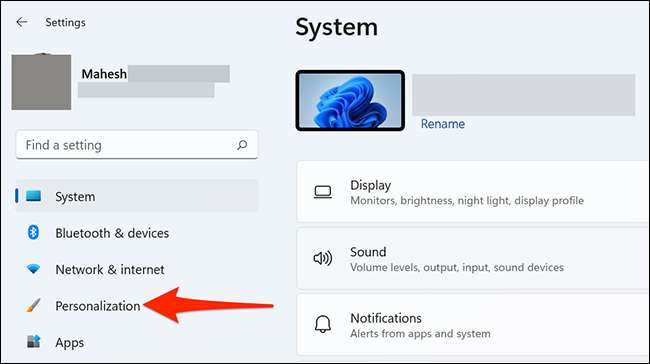
Na obrazovce „Personalization“ z možností v pravém podokně vyberte „Barvy“.
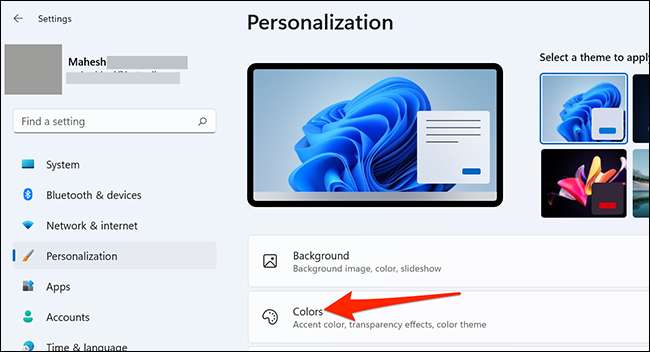
Obrazovka Barvy se otevře. Zde klikněte na „zvolte režim“ drop-down menu a zvolte „tma.“
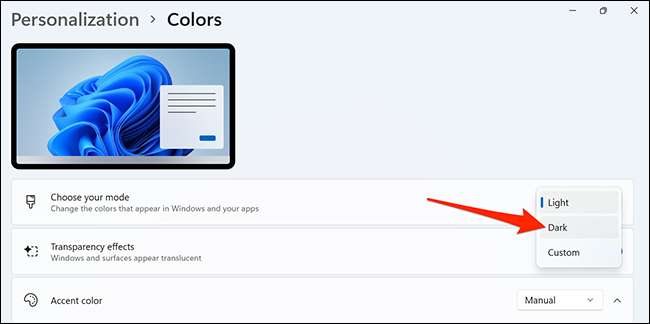
A okamžitě, Windows 11 umožní režim tmavé na celém počítači. Stránka Nastavení jste na se také obrátit darkish.
Chcete-li získat ještě lepší zážitek režimu tmavý, změňte téma vašeho počítače na tmavší jeden. Můžete to udělat tím, že půjdete do „ Přizpůsobení “Menu na obrazovce Nastavení.
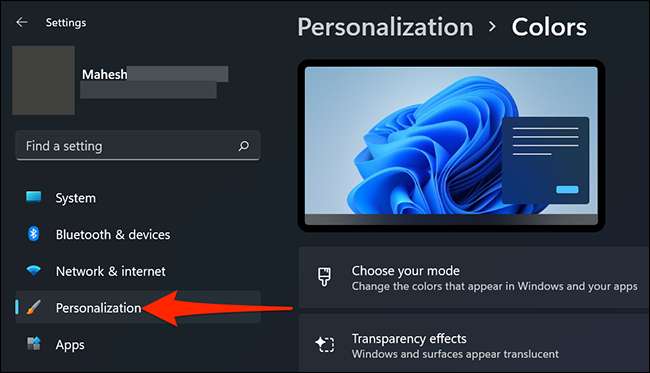
V horní části obrazovky Přizpůsobení, zpod „vyberte schéma žádat“ části, vyberte „Windows (tmavé)“ téma.
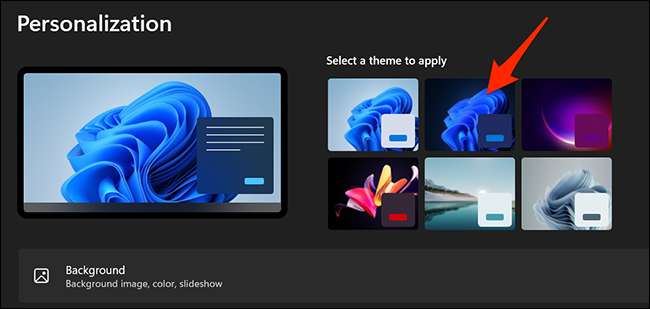
A Windows 11 se bude vztahovat na vybraný tmavý motiv, otočil skoro vše, co na PC tmavší!
Vaše nabídky Start by měl vypadat nějak takto, když je zapnutý režim dark:
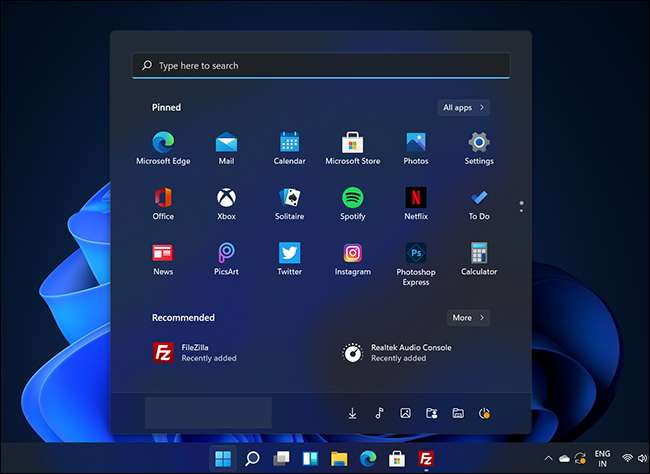
PŘÍBUZNÝ: Jak sil temného režimu na každý web v prohlížeči Google Chrome
Zakázat Tmavý režim v systému Windows 11
Chcete-li zakázat režim tmavé a vrátit se do světelného režimu, vedoucího do Nastavení & gt; Personalizace a gt; Barvy. Poté klikněte na tlačítko „zvolte režim“ drop-down menu a vyberte „Light“.
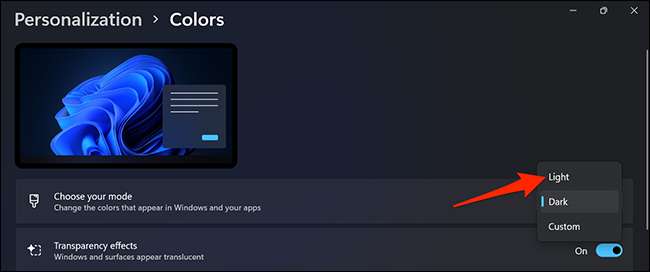
V levém postranním panelu klikněte na „přizpůsobení“, a poté zvolte „Windows (light)“ téma od vrcholu.
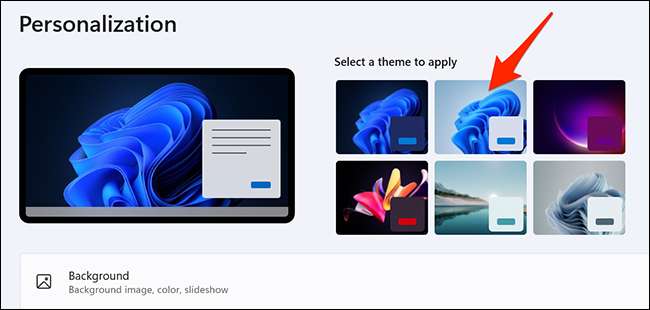
A je váš počítač zpět do původního světelného režimu Windows 11!
Stále používáte Windows 10, jak je váš operační systém? Můžeš použijte tmavý motiv na počítači, taky.
PŘÍBUZNÝ: Jak používat tmavé téma v systému Windows 10







